安装步骤
1.下载安装文件
点击下载链接
下载压缩包插件,然后存放到(例如:D盘)解压
2.打开浏览器扩展程序安装页面
复制chrome://extensions,并粘贴到地址栏,按回车键进入扩展中心页面。在扩展中心打开右上角的【开发者模式】按钮
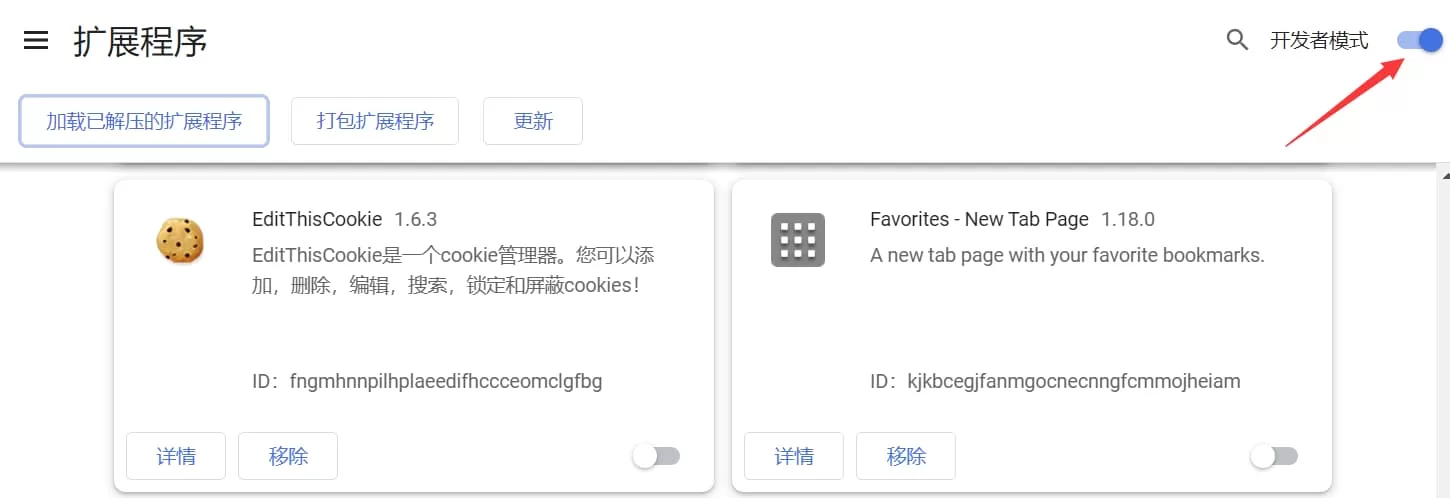
3.安装插件
点击左上角“加载已解压的扩展程序”,在文件夹弹框窗口中选中刚解压的文件存放位置。点击确定即可。
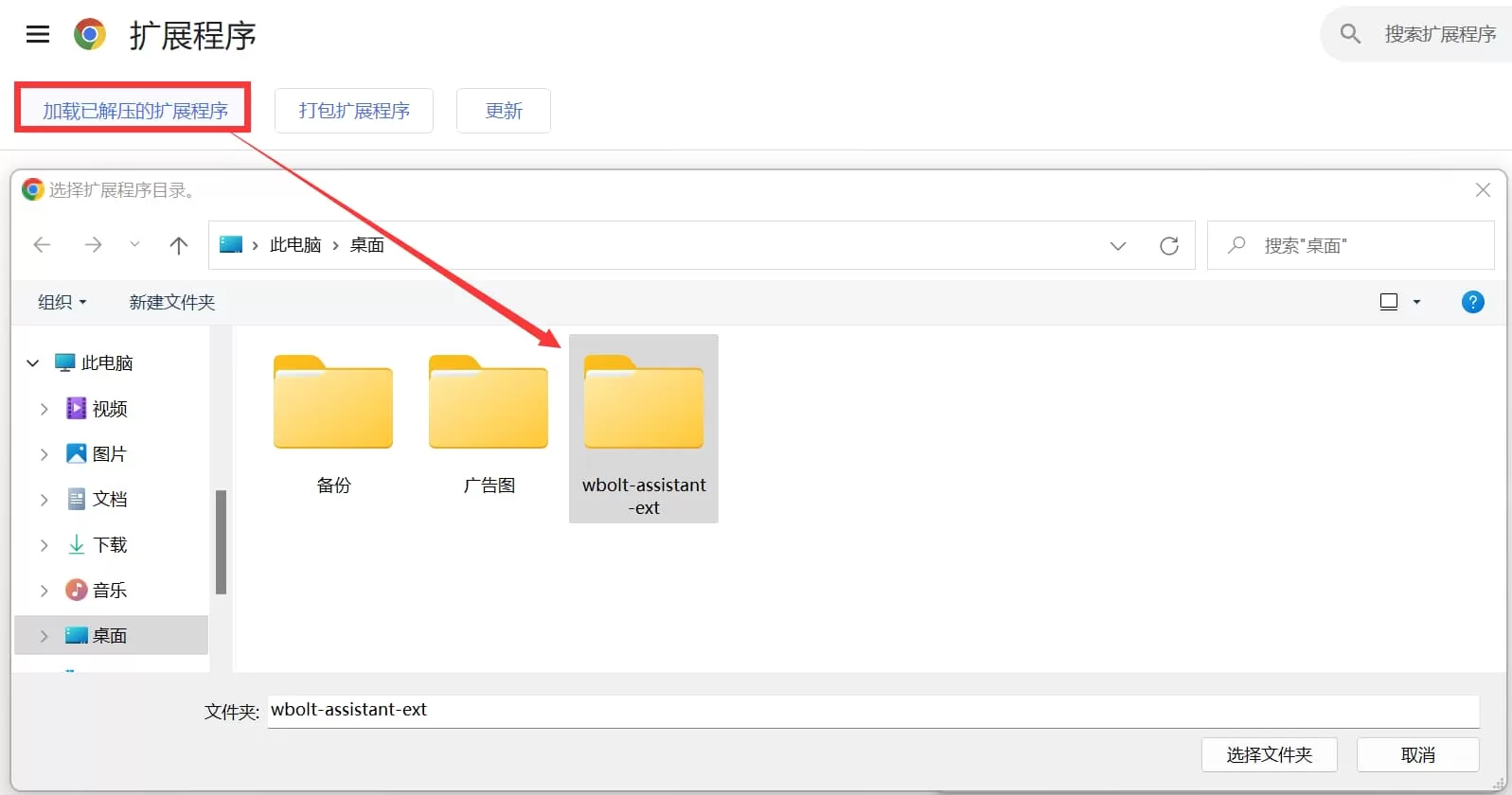
更新步骤
1.下载安装文件
下载压缩包插件到旧版本的安装路径,并解压覆盖旧版本文件即可。
2.打开浏览器扩展程序安装页面
复制chrome://extensions,并粘贴到地址栏,按回车键进入扩展中心页面。在扩展中心用Ctrl+R(Command+R)进行刷新,然后点击插件工具上的刷新按钮即可使用。
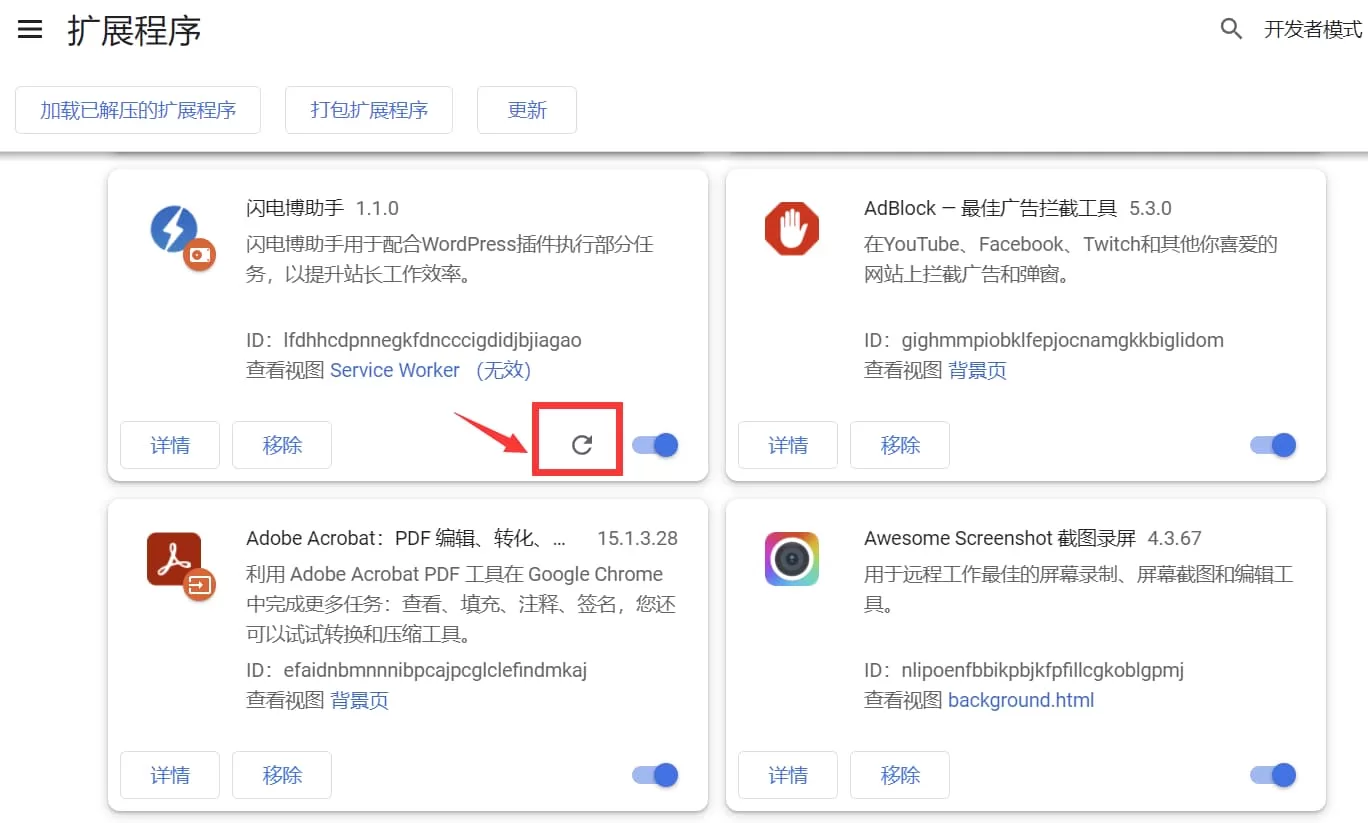
激活步骤
1.启用浏览器扩展
点击Chrome浏览器右上角的扩展程序图标,选择管理扩展程序,或者点击Chrome浏览器更多图标,选择更多工具-扩展程序,进入扩展程序管理页面,找到闪电博助手,启用即可。
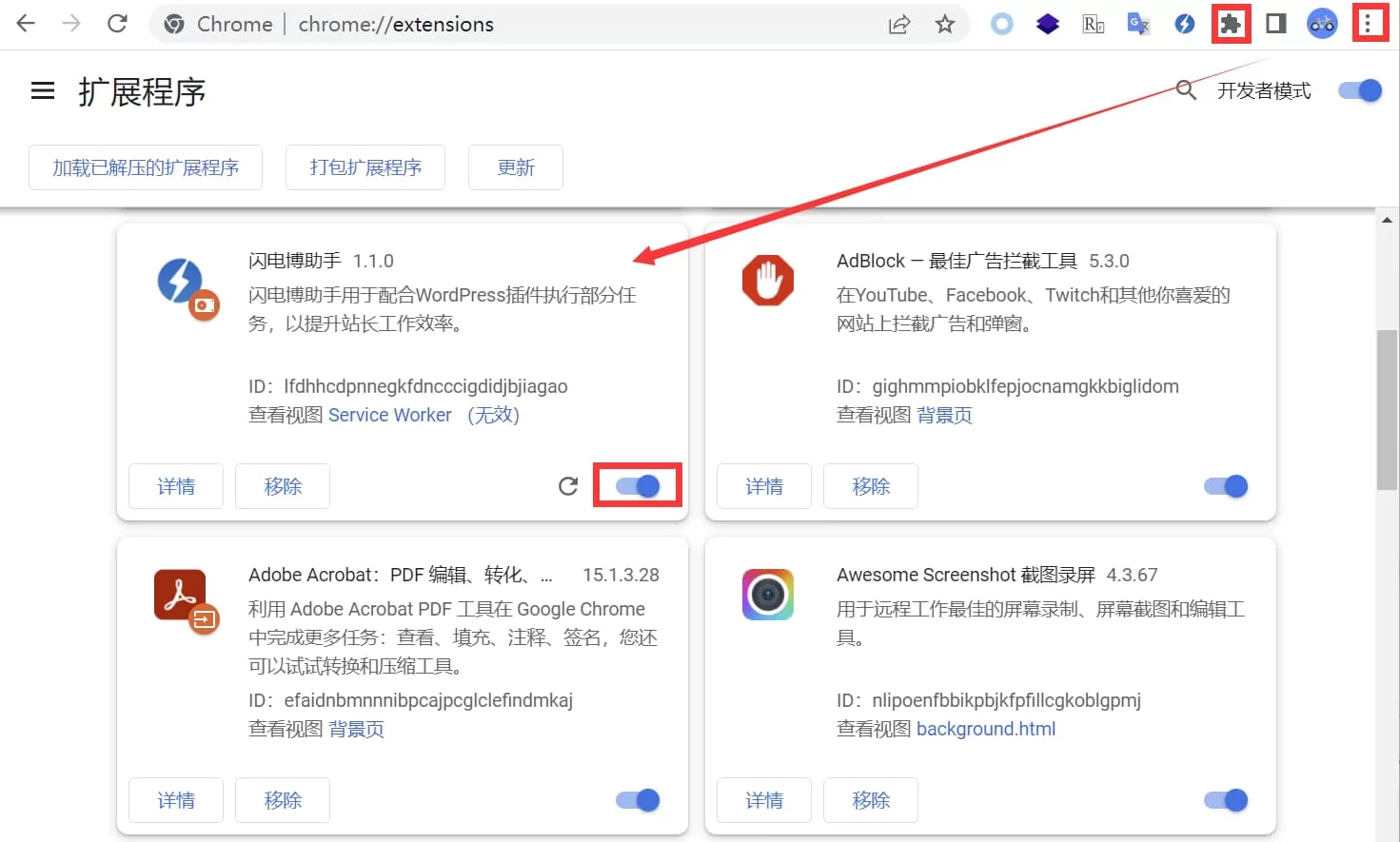
2.绑定域名
其中推送插件绑定闪电博助手,需进入并刷新插件对应的插件助手页面,即可自动绑定域名;AI Art主题则需要进入扩展设置界面,填入安装AI Art主题对应域名www.aigcart.top进行绑定;IMGspider插件则无需绑定域名。
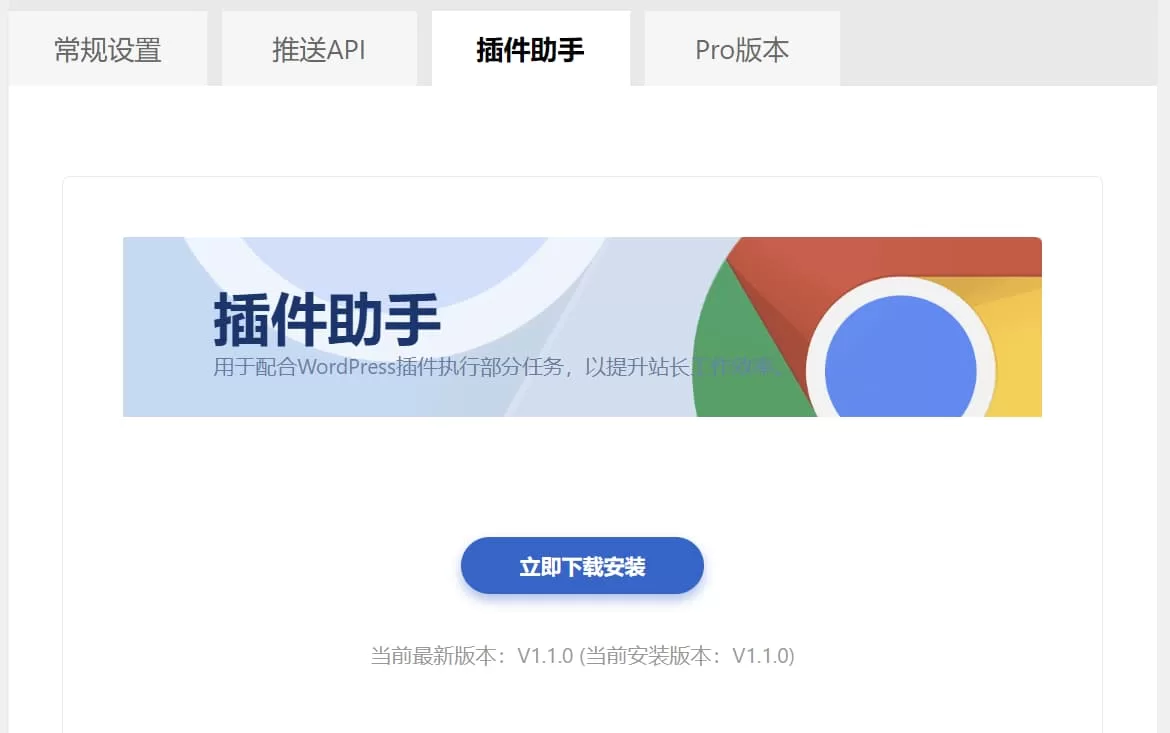
3.固定扩展至浏览器顶部栏
为了快速访问闪电博助手浏览器扩展,可通过Chrome浏览器右上方的管理扩展程序图标,找到闪电博助手扩展,设置固定。如下图:
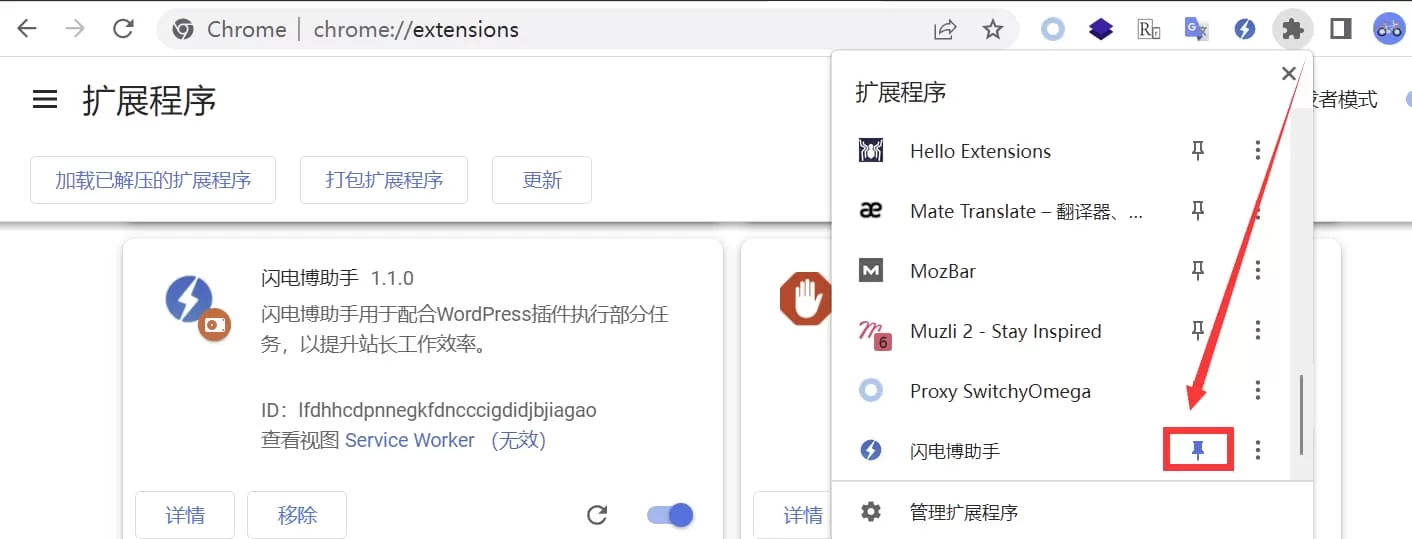
助手设置
1.点设置
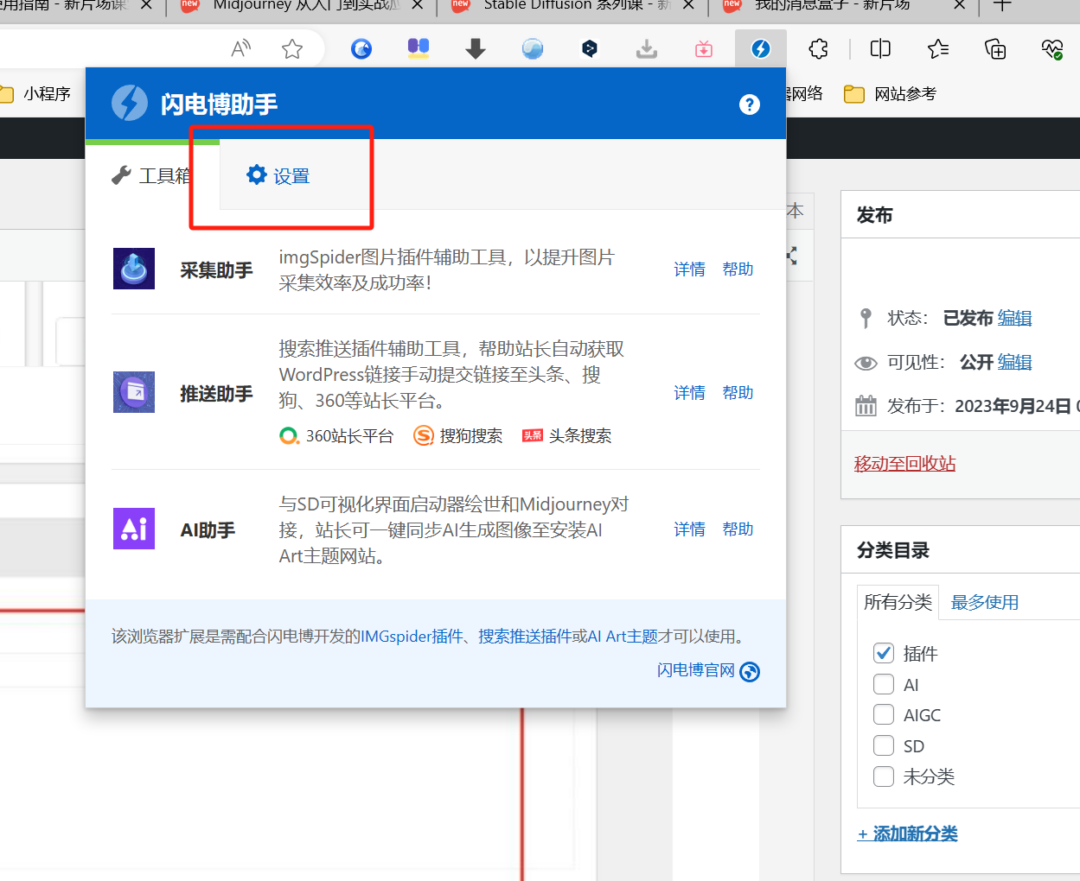
2.填写网址:
https://www.aigcart.top/
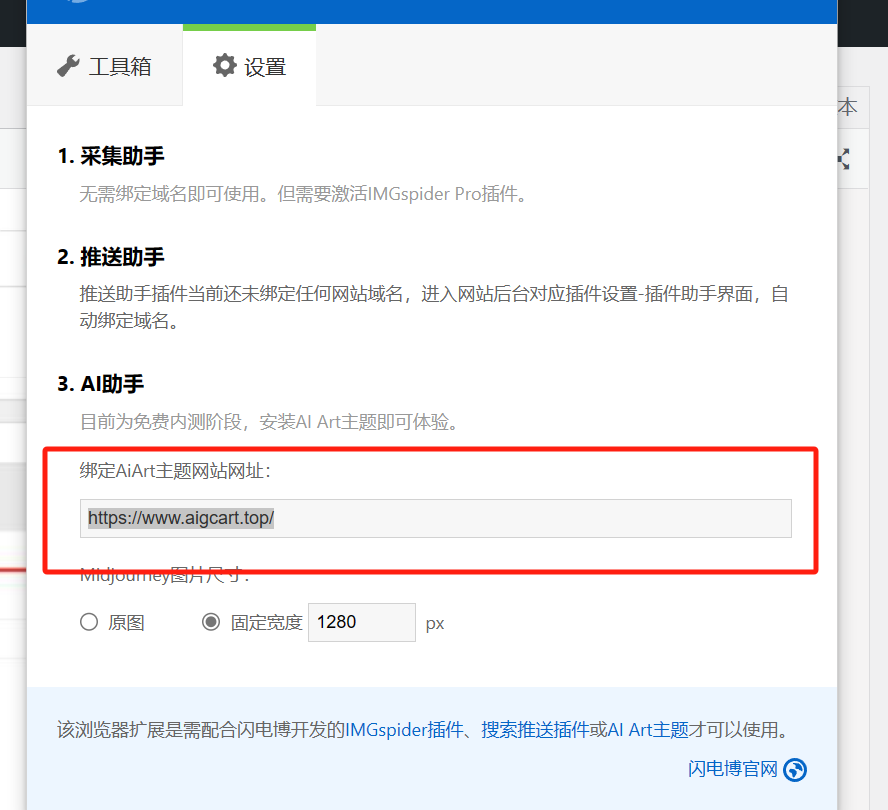
SD同步方法
1.打开SD进行生图
一定要通过http://127.0.0.1:7860/ 的打开方式,然后会发现右侧出现了一个AI助手图标,生成图片成功后 点击“AI助手”图标

2.打开助手进行设置
助手会将图片和关键词等信息同步过来,自己做调整后点执行同步按钮。

3.网站发布
之后我们来到网站后台会发现在资源里有草稿出现,点击草稿进入后确定没有问题后发布。

咱的作品图片会在下方属性管理的多媒体设置里面


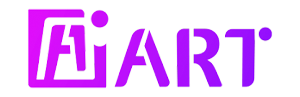
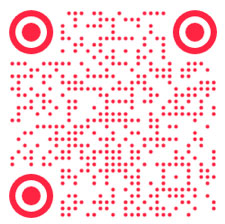
评论留言